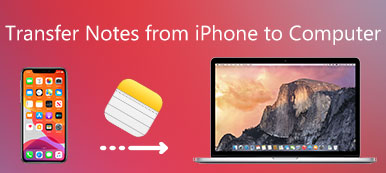“我发现iPhone Notes应用程序非常有用,我用它来记录几乎所有的事情,从购物清单到食谱,从会议记录到演示文稿;然而,最近我遇到了一个与我的笔记相关的问题。我刚刚拿到了我的iPhone 15,但是我不知道如何将笔记从一部 iPhone 转移到另一部 iPhone。请帮忙!” 每次苹果发布新iPhone时,都会有人在论坛和社交媒体上搜索相同的技能。 另外,对于同时拥有 iPhone 和 iPad 的多设备用户来说,这项技能是必需的。 幸运的是,有多种方法可以完成此任务。
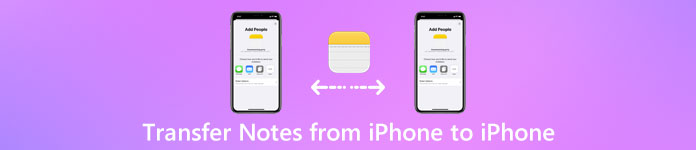
例如,iTunes发布的iTunes旨在帮助用户将iPhone数据备份到计算机,并在需要时将备份还原到iOS设备。 换句话说,它可以通过备份和恢复备份将笔记从一个iPhone转移到另一个iPhone。 iCloud是另一项有用的服务。 Apple为每个帐户提供5GB免费存储空间。 虽然它在iPhone上的备份数据有限,但足以将iPhone上的笔记同步到iPad或其他iPhone。 在本教程中,我们将告诉您如何使用这些方法来实现iOS设备之间的注释同步。 此外,您可以在此任务上获得更多选择。
部分1:通过iTunes从iPhone转移备注
Apple已在新版本中更改了iTunes。 iTunes不再支持同步笔记。 但这并不意味着您无法使用iTunes将笔记从iPhone转移到iPhone。 另一种解决方案是将iPhone上的数据备份到计算机,然后将其还原到另一台iPhone。
有些人更喜欢使用iTunes,部分原因是它是一个官方工具包,完全免费通过备份传输iPhone笔记。 如果您不关心缺点,例如覆盖目标设备上的当前数据,那么这是一个合适的选择。
如何通过iTunes将笔记从旧iPhone转移到iTunes备份
。使用 Apple Lightning 数据线将旧 iPhone 连接到电脑。打开 iTunes,等待检测到您的设备,然后单击左上角的 iPhone 按钮。
提示: 为避免iPhone无法在iTunes中显示和其他错误,您最好通过单击Windows上“帮助”菜单或Mac上“ iTunes”菜单中的“检查更新”按钮来更新iTunes。
。 从左手栏中导航到“摘要”选项卡,转到右侧的“备份”区域,选择“此计算机”选项,然后单击“立即备份”按钮。 然后iTunes将开始为iPhone上的数据(包括注释)进行备份。
。 可能需要一段时间,具体取决于iPhone上的数据量。 完成后,从计算机中删除旧的iPhone。 现在,您有三种选择将笔记从iTunes备份转移到另一台iPhone。
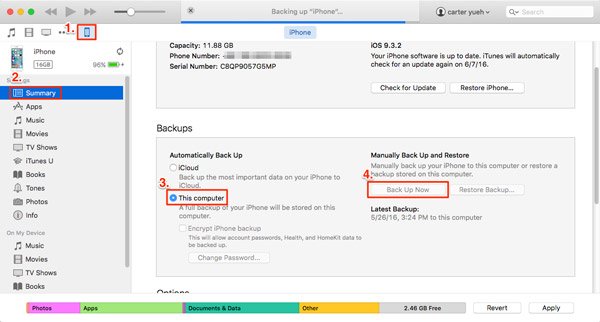
如何通过iTunes将笔记从iTunes备份传输到iPhone
。 将新的iPhone连接到计算机,然后在“摘要”选项卡的“备份”区域中定位。
。 单击“还原备份”按钮,然后在弹出列表中选择最新的iTunes备份。 然后点击“还原”,开始从iTunes中提取笔记和其他数据,然后将它们保存到新的iPhone中。
如果您在新iPhone上保存了一些信息,则应在执行恢复之前备份它。
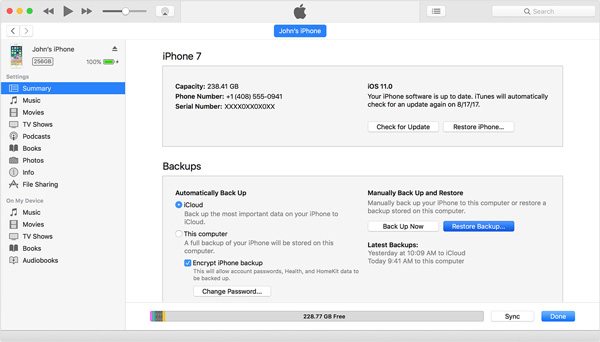
如何通过iTunes将笔记从iTunes备份转移到新的iPhone
。 打开新的iPhone并在设置助手之后输入必要的信息。 当您到达“应用程序和数据”屏幕时,选择“从iTunes备份还原”。
。 接下来,将新iPhone连接到计算机并启动最新版本的iTunes。 在识别出iPhone后,iTunes会向您显示欢迎使用新的iPhone窗口。
。 选择“从此备份还原”,从下拉菜单中选择最新的iTunes备份,然后单击“继续”以完成该过程。
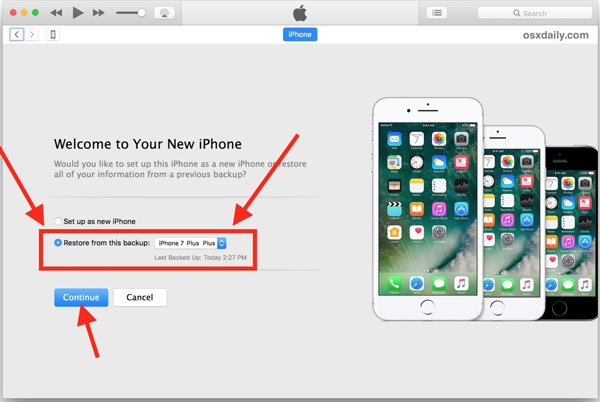
如何将某些笔记从iTunes备份传输到iPhone
如果您想要将备注从iTunes备份转移到iPhone而不覆盖目标设备上的现有数据,我们将推荐Apeaksoft iPhone数据恢复
。 在计算机上安装iPhone Data Recovery。 将目标iPhone连接到计算机。 然后打开应用程序,然后在主界面上选择“从iTunes备份文件中恢复”。

。 找到右侧面板,选择最新的iTunes备份,然后单击“开始扫描”按钮以从中提取数据。 当您进入详细信息窗口时,请在左侧功能区的“备忘录和其他”部分下选择“注释”。

。 勾选要转移到iPhone的每个便笺前面的复选框,然后单击“恢复”按钮。 然后将笔记放到新iPhone上。

如果没有第三方工具,用户无法查看或提取iTunes备份中的备注。 当然,您可以通过将整个备份恢复到另一台iPhone,将笔记从iPhone转移到iPhone; 但是,这将覆盖并覆盖手机上的现有数据。
部分2:使用iCloud将笔记从iPhone转移到iPhone
与iTunes不同,iCloud能够将iPhone中的笔记分别同步到iPad或iPhone。 而且您不需要准备USB电缆和计算机,因为iCloud是基于云的服务。 您只需要Apple ID和良好的Wi-Fi网络即可。
如何将笔记从一个iPhone转移到另一个iPhone
。 在以前的iPhone上,从主屏幕打开iOS设置应用,点击设备名称,然后选择iCloud。 如果您尚未登录Apple ID,请点击“登录”并输入您的Apple凭据。
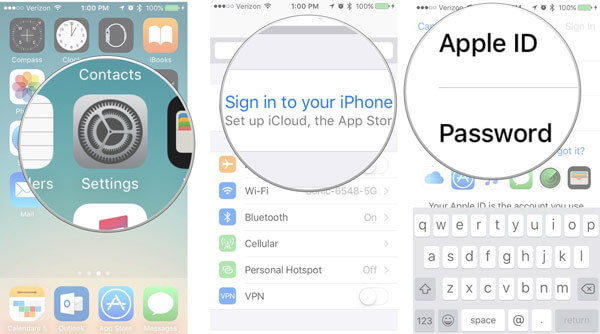
。 向下滚动以在iCloud设置屏幕上找到“注释”选项,并确保将开关置于“ ON”位置。 然后,一旦iPhone连接到Wi-Fi网络,便笺和附件将转到您的iCloud帐户。
。 转到目标iOS设备,转到“设置”>“ iCloud”,登录以前的iPhone上关联的Apple ID和密码。 并启用“注释”选项。
如果您使用其他iCloud帐户,请点按“注销”,输入密码进行确认,然后点击“登录”并输入之前的Apple ID。

。从主屏幕打开“笔记”应用程序。如果您看不到所需的笔记,请点击左上角的箭头按钮,然后选择“iCloud”文件夹。然后同步的笔记和附件应该会显示。
现在,您只需将iPhone中的笔记同步到另一部iPhone,这些笔记仍保存在以前的iPhone和iCloud上,但不会保存在目标iPhone上。 如果iPhone处于脱机状态或在另一个Apple ID中退出,则这些笔记将消失。 要从iCloud在iPhone上保存笔记,请跳至步骤5。
。 在Notes应用程序中,转到iCloud文件夹,点击顶部功能区上的“编辑”按钮,然后选中注释前面的框以从iPhone转移到iPhone。 找到底部,点击“移至”,选择“在我的iPhone / iPad上”,将它们下载到iPhone内存中。 然后,您可以注销以前的iCloud帐户,并在本地查看注释。
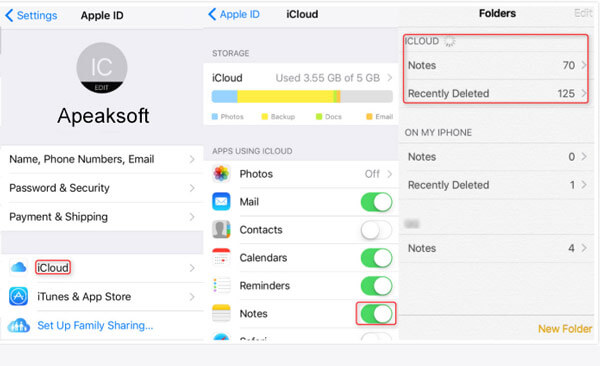
你可能想知道: 如何将照片从iCloud同步到Android
部分3:使用iOS数据备份和还原将笔记从iPhone同步到iPad
Apple推出了适用于iOS设备的新版Notes。 现在,您不仅可以在Notes应用程序中记下文本,还可以在笔记中添加多媒体文件,例如照片和视频。 但是,您可能会发现在iOS设备之间传输多媒体附件需要更长的时间。 Apeaksoft iOS数据备份和还原 是从iPhone到iPad同步笔记的更好的替代解决方案。 其主要功能包括:
- 使用方便。 iOS数据备份和还原功能可以使用备份将笔记从iPhone同步到iPad或其他iPhone。
- 加密iPhone笔记。 为防止数据丢失,您可以将以前iPhone中的笔记备份到计算机并在备份上添加密码。
- 更快,更安全。 iOS数据备份和还原使用USB电缆来备份和还原笔记,因此即使周围没有Wi-Fi网络也可以使用。
- 没有损坏转移。 此iPhone工具包能够在原始条件下在iOS设备和计算机之间传输注释,而不会中断两个设备上的现有注释。
- 在计算机上查看备注。 在将备注恢复到目标iPhone之前,您可以预览备份并决定转移所有备注或某些备注。
- 除笔记外,它还支持更广泛的数据类型,如联系人,提醒,通话记录,短信,彩信,照片,视频,音乐等。
- 另外,它适用于所有 iOS 设备,包括 iPhone 15/14/13/12/11/XS/XR/X/8/7/6、iPad Pro/Air/Mini 及更早的几代设备。
总之,它是将笔记从iPhone同步到iPad的最佳方式之一。 为了帮助您清楚地了解工作流程,我们使用iPhone 5作为源设备,使用iPad Pro作为此部分的目标设备。
如何通过一键将笔记从iPhone传输到计算机
。 将iOS数据备份和还原安装到计算机上
iOS数据备份和还原有两个版本,一个用于Windows 10/8/7 / XP,另一个用于Mac OS。 根据操作系统下载正确的版本并将其安装到您的计算机上。 使用闪电线将iPhone 5插入计算机。 启动该应用程序,它能够自动发现您的设备。

。 设置从iPhone备份备注
单击主界面上的“ iOS数据备份”按钮。 如果要保护iPhone笔记,请选择“加密备份”,输入密码,然后单击“开始”按钮。 如果不是,请选择“标准备份”,然后单击“开始”继续。 进入数据类型窗口时,请确保选中“备忘录和其他”部分下“注释和附件”前面的复选框。

。 只需单击一下即可将笔记从iPhone传输到计算机
单击窗口底部的“下一步”按钮,然后在弹出对话框中选择一个文件夹以触发该过程。 等待应用程序告诉您“恭喜”,这表示过程已完成。 从计算机上卸下iPhone 5。

如何将笔记从计算机传输到iPhone
。 将iPad连接到iOS数据备份和还原
使用Lightning电缆将目标iPad挂接到计算机上。 单击iOS数据备份和还原主界面上的“ iOS数据还原”按钮,将iPad连接到该程序。
。 选择所需的票据进行转帐
在列表中选择基于备份日期的最新备份文件,然后单击“立即查看”按钮以从备份文件中提取数据。 进入详细信息窗口时,请在左侧栏中的“备忘录和其他”区域下选择“注释”选项。

。 将笔记从iPhone同步到iPad
预览备份中的笔记,然后选择所有要同步到目标iPad的笔记或特定笔记。 最后,单击“还原到“设备”按钮以开始将笔记传输到iPad。 该过程完成后,退出应用程序,然后将iPad与计算机断开连接。

总结
根据以上介绍,您可能会掌握至少三种将笔记从iPhone转移到另一iOS设备的方法。 如您所见,这些方法都具有独特的功能,并且适用于不同的情况。 iCloud是在Wi-Fi连接下完成此任务的不错选择,但没有USB电缆。 另一方面,iTunes可以使用iTunes备份将笔记从旧iPhone迁移到新iPhone以及其他数据。 除了iTunes和iCloud,我们还共享了另一种解决方案Apeaksoft iOS数据备份和还原,可将笔记从iPhone同步到iPad。 最大的好处是无需删除设备上的当前数据即可执行此操作。 您可以根据自己的情况发现自己喜欢的方法,并按照我们的指南从iPhone中移出笔记。



 iPhone数据恢复
iPhone数据恢复 iOS系统恢复
iOS系统恢复 iOS数据备份和还原
iOS数据备份和还原 iOS录屏大师
iOS录屏大师 MobieTrans
MobieTrans iPhone转移
iPhone转移 iPhone橡皮擦
iPhone橡皮擦 WhatsApp转移
WhatsApp转移 iOS解锁
iOS解锁 免费HEIC转换器
免费HEIC转换器 iPhone 位置转换器
iPhone 位置转换器 Android数据恢复
Android数据恢复 损坏Android数据提取
损坏Android数据提取 Android数据备份和还原
Android数据备份和还原 手机转移
手机转移 数据恢复工具
数据恢复工具 蓝光播放器
蓝光播放器 Mac清洁卫士
Mac清洁卫士 DVD刻录
DVD刻录 PDF 转换
PDF 转换 Windows密码重置
Windows密码重置 手机镜
手机镜 视频转换器旗舰版
视频转换器旗舰版 视频编辑
视频编辑 屏幕录影大师
屏幕录影大师 PPT到视频转换器
PPT到视频转换器 幻灯片制作
幻灯片制作 免费视频转换器
免费视频转换器 免费屏幕录像机
免费屏幕录像机 免费HEIC转换器
免费HEIC转换器 免费视频压缩器
免费视频压缩器 免费的PDF压缩器
免费的PDF压缩器 免费音频转换器
免费音频转换器 免费录音机
免费录音机 免费视频木工
免费视频木工 免费图像压缩器
免费图像压缩器 免费背景橡皮擦
免费背景橡皮擦 免费图像升频器
免费图像升频器 免费水印去除剂
免费水印去除剂 iPhone屏幕锁
iPhone屏幕锁 拼图魔方
拼图魔方